
台式电脑怎么清理灰尘 台式电脑清理灰尘方法图解
台式电脑散热比较好,不过用久了,会产生大量的灰尘,影响电脑的运行,如果灰尘过多,还容易造成短路,烧坏电路;同时,声音还比较大,就像一个大的机器一样。一般来说,如果所处的环境灰尘不多,至多2年左右就要清理一次灰尘,1年比较适宜;如果 灰尘多,就需要几个月清理一下,保证主机箱的干净,这样电脑寿命才能够更长,同时运行时声音更小。
其实大多数人都不知道,静静立在桌下角落里为你服役多年的电脑主机,隐藏了多少污垢,承受了多少的灰尘。因为风冷散热的关系,机箱中风扇和风扇吹过的硬件,自然成为了藏污纳垢之所。长期不清理灰尘不仅会影响主机性能,天气慢慢变热和变潮湿后,过多的絮状物还可能造成元器件短路等严重后果。脏活累活当然不能让妹子来做,接下来老司机就给大家完整演示一下台式电脑拆机清灰图文教程。好人修电脑,坏人床上搞,我们的目标是:在床上修电脑!
老司机的扫除装备,小而全:

工欲善其事,必先利其器,请提前备好工具。其实对于拆机来说,一把十字螺丝刀即可。但对于清洁和组装工具,还需要准备刷子、气吹、橡皮、胶带和硅脂。有条件的还可以准备上一块超大鼠标垫、一些备用螺丝和扎带。

脱了外套,全是细活:
如果不是经常拆机的用户,可以先用相机或手机拍下拆机前的照片,尤其要拍下重点硬件接口的位置,以防止发生拆机后装不回去的“惨剧”发生。或者找到该电脑主板的说明书,将排线示意图这几页做好标记。另外,在触摸硬件前,需要释放身上的静电,摸一下水泥地面或者金属暖气管即可。

上面这些都是重要的接口,它们分别是主板24Pin供电,CPU风扇(CPU风扇一定要插在“CPUFAN”这个位置,不然开机主板有可能会报错),显卡6pin供电(有的是8Pin),CPU 4Pin或者8Pin供电。

这些就是从机箱内拆下来的所有(必备)配件。依次为显卡,散热器,主板,CPU,SSD,SATA数据线,内存。
洗刷刷 细刷刷:

对于主板清灰,最简单的就是用强风吹风机吹一下,如果不具备条件的话,也可以用刷子来清理各个插槽,边刷边用气吹吹干净。插槽是最容易进灰的,很多人清灰时没有清理插槽内部,从而导致重新安装硬件后无法开机。其实主板是可以水洗清洁的,用自来水就可以,但一定要洗完晾干才能正常使用。因此,不推荐新手使用这种清洁的方法。

注意:清理金手指时不要把金子抠掉
内存金手指就是与主板内存插槽连接的一排金黄色铜片,清理时可以用橡皮反复擦拭,直到金手指出现光亮的色泽,这样就可以将附着在金手指上的氧化物清除掉,使之与内存插槽之间保持良好的接触。由于示例中使用的是HyperX系类高速内存,存储颗粒上覆盖有散热片,因此无需对内存颗粒进行清洁。如果是普通的内存条,清理存储颗粒时要注意力道,切勿损坏贴片电容组建。

散热器是主机里灰尘集中的重灾区,高手可以尝试拆掉风扇后水洗金属部分的散热器,清洗完毕后依旧记得晾干,或者使用电吹风机吹干。对于新手,建议使用传统的刷子和气吹除尘法,清理风扇叶片内外和散热器鳍片。这部分的清理工作建议移至室外,或者在室内带上口罩进行清理。

鳍片变形会影响散热效果,因此清理时注意不要用力过猛。

一般来说SSD的金手指是不用清理的,但既然完全拆机清理,也可以顺便擦擦。

插拔几次排线可以去掉氧化层,顺便查看SATA线接口是否松动,如有松动需要更换一根SATA线。

PCI-E接口的SSD也需要用橡皮清理金手指。

这里要说下提前准备的胶带,把胶带反缠露出胶面,可以把毛毛和灰尘粘在上面。避免对硬件的二次污染,另外清理完看上去也会很有成就感。
拆机不算本事,点亮才是高手:
拆机一般比较简单,新手顺藤摸瓜找到螺丝或卡扣一般都可以顺利完成。因此,清理完的重点就是重新装回去是否能顺利点亮。装回去可比拆下来难多了,其中最主要的是电源接线方面。

Intel系列CPU将左下角金色三角标志对应主板接口上三角标志即可成功入位。安装内存前,需要先看好防呆口位置,弄清楚正反位置后再插到主板上,压下去可听到咔哒的声响。
PS:一般CPU都是放正方向即可,注意如果CPU插座杆很难压下去就需要看看是不是装反了,以防把插针压弯压断。安装CPU后,需要涂抹硅脂后再安装散热器。图中这样涂抹硅脂是懒人的惯用方法,没手艺的就这样了,有手艺的可以按照网上的教程只涂抹薄薄一层。
除污完毕,电脑重获新生:
通常建议在主板上先安装CPU和散热器,然后把在把主板用螺丝固定到机箱里中。然后安装电源,连接CPU主板供电,安装显卡、内存和SSD,连接显卡、硬盘连线。

对于走线,我们可以参考之前拍摄的照片,也可以按照主板说明书中的图示进行安装。图中的插针依次为机箱前置音频、USB、机箱接线,具体需要参考主板的说明书。如果找不到说明书,可以在主板品牌的官方网站上下载对应的电子版说明书。
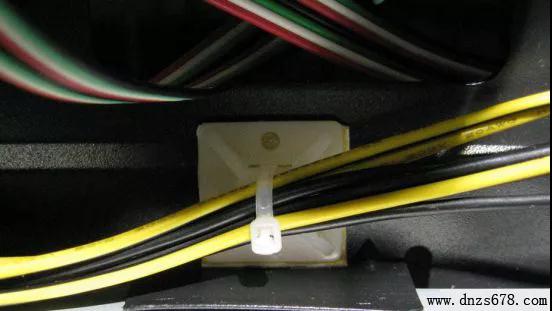
这个是走线神器。

追求完美的可以自己走一下背线,带来的好处就是给机箱一个良好的风道,如果偷懒或者水平有限那就尽量让线溜边走,不过记得最后要用塑料扎带扎好,防止线掉了碰到散热风扇。

装好后成功点亮,并可以开机正常运行,清理大功告成。
以上所述是小编给大家介绍的台式电脑清理灰尘方法,希望对大家有所帮助,如果大家有任何疑问请给我留言,小编会及时回复大家的。在此也非常感谢大家对脚本之家网站的支持!
原文来源网络,侵权请联系删除




